10 parasta pikanäppäintä Windows 10:ssä ja niiden käyttö

Tutustu Windows 10:n 10 suosituimpaan pikanäppäimeen ja siihen, miten voit hyödyntää niitä tehokkaasti töissä, koulussa ja muissa asioissa.
Instagram ei toimi – 'Voi ei! Instagramini ei toimi oikein syntymäpäivänäni. Miten tekisin tarinoita nyt?
Nyt ne, jotka ovat alttiita sosiaalisen median päivityksille päivittäin, eivät pidä siitä, että heidän suosikkisovelluksensa katoaa, etenkään heidän erityispäivänsä. Ne, jotka ymmärtävät tämän tilanteen todella hyvin, yrittävät löytää keinoja, kun Instagram pysähtyy heidän puhelimeensa ja sovellus näyttää suuria häiriöitä.
Siksi, jos Instagramisi on jälleen poissa, annamme sinulle muutaman pohdittavan pisteen, jotka on tarkistettava vielä kerran. Tässä on ratkaisu Instagramin toimimattomiin ongelmiin
Instagram ei toimi vuonna 2021 – Korjaa nyt
Tarkistus 1: Tarkista Instagram-katkosraportti
Ensimmäinen asia, kun huomaat, että Instagram ei toimi puhelimessasi, on tilaraportin tarkistaminen kaikkialla maailmassa. Verkkosivustot, kuten "Downdetector" tai "Outagereport", näyttävät uusimmat päivitykset.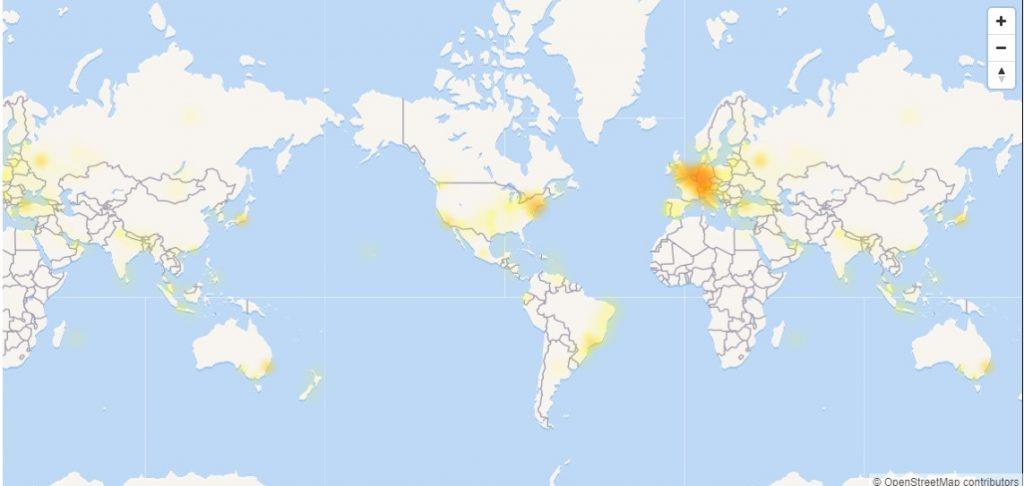
Tarkistus 2: Asenna sovellus uudelleen
Sovelluksessa voi olla virheenkorjaus tai säännöllinen päivitys, josta et ehkä ole tietoinen. Avaa siksi Play Kauppa Androidissa tai App Store iPhonessa. Etsi, onko Instagramissa uusia päivityksiä, ja valitse "Päivitä".
Sen jälkeenkin, jos Instagram ei toimi, harkitse sovelluksen nollaamista. Nollaus täällä ei tarkoita uudelleenasennusta. Pikemminkin sinun on tyhjennettävä välimuisti ja tarpeettomat tiedot.
Android : Samat tiedot ovat kohdassa Asetukset > Hallinnoi sovelluksia > Instagram > Pitkä painallus Tyhjennä tiedot > Tyhjennä välimuisti. TAI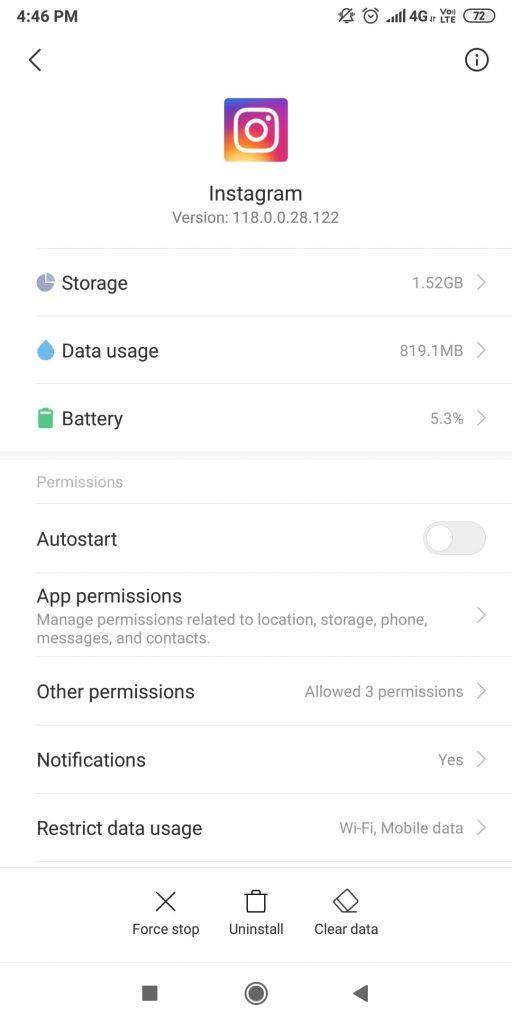
Joissakin puhelimissa sinun on siirryttävä kohtaan Asetukset > Sovellukset ja ilmoitukset > Instagram > Tallennus > Tyhjennä välimuisti .
iPhone : Käynnistä tässä tapauksessa puhelin uudelleen ja päivitä sovellus uusimpaan versioon.
Instagram-sovelluksen nollaaminen iPhonessa ei kuitenkaan ole mahdollista, joten sinun on poistettava sovellus ja asennettava se uudelleen
Tämä yllä oleva vaihe voi auttaa poistamaan korruptoituneita tiedostoja, jotka yleensä poikkeavat Instagramin sujuvasta toiminnasta. Jälleen kerran voit kirjautua sisään tilillesi ja toivottavasti se toimii.
Lue myös: Kuinka piilottaa kommentit Instagram Livessä
Tarkistus 3: Kokeile verkossa
Jos Instagram ei toimi puhelimessasi vielä nyt, kokeile sen verkkoversiota. Kirjaudu sisään verkko-osion kautta ja huomaa, latautuuko se vai ei.
Jos Instagram toimii nyt verkossa, mutta ei puhelimessa, harkitse sen käyttöä tietokoneen kautta jonkin aikaa. Mutta jos se ei vieläkään lataudu järjestelmään, saatat joutua odottamaan, kunnes Instagram on valmis jonkin ajan kuluttua.
Tarkistus 4: Sovelluksen käyttöoikeus
Jos esimerkiksi Instagramillesi ei anneta vaadittuja käyttöoikeuksia, saatat kohdata Instagram-ongelmia, jotka pysähtyvät jatkuvasti.
Sinun täytyy käydä läpi: avaa Asetukset> Sovellus ja ilmoitukset> Instagram. Tarkista täältä App Permissions. Ota tässä käyttöön Kamera, yhteystieto, sijainti, mikrofoni ja tallennustila, ainakin oikeat toiminnot.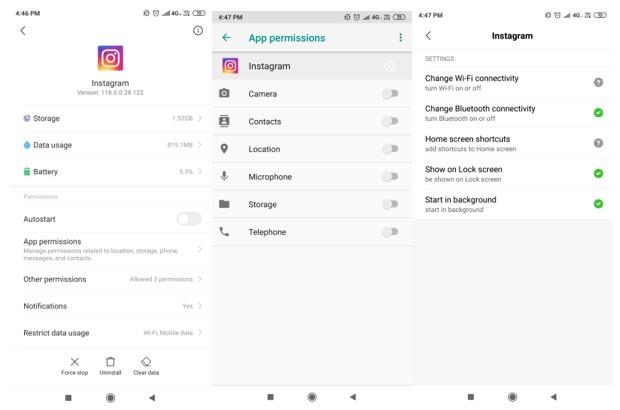
Jos siirryt kohtaan Muut käyttöoikeudet, tarkista, että vaaditut pisteet ovat käytössä.
Tarkistus 5: Onko sinulla verkkoongelmia?
No, tämä saattaa kuulostaa hieman epätavanomaiselta, mutta ehdottomasti saattaa olla joitain verkkoongelmia. Jos näin on, muodosta yhteys Wi-Fi-verkkoon ja vahvista sen lataus. Jos et ole lähellä Wi-Fi-yhteyttä, pyydä ystävääsi lainaamaan sinulle dataa hotspotin avulla.
Lue myös: Kuinka ottaa tumma tila käyttöön Instagramissa
Yleisiä virheitä Instagramissa
Virhe 1: Et voi seurata enempää ihmisiä
Jos tämä virhe ponnahtaa esiin, tarkista, että jos et ole käyttänyt loppuun seuraamiesi ihmisten luetteloa. Yksi käyttäjä voi seurata 7500 tiliä kerrallaan.
Siksi lopeta joidenkin niistä seuraaminen, jos uudet seuraajat ovat seuraavan puhelusi.
Virhe 2: Kommentteja ei voi lähettää Instagramiin
Jälleen kerran, sinun on löydettävä rajoituksia sille, mitä Instagram asettaa meille. Et voi lisätä enempää kuin 5 mainintaa ja 30 hashtagia julkaistaksesi mitään. Jos näin tapahtuu, saat varmasti virheitä.
Virhe 3: Et näe, kuka on verkossa
Yleensä tämä ominaisuus on kätevä Instagramin lataamisen jälkeen. Mutta jos tämä ominaisuus ei toimi Instagramissa, seuraa ohjeita.
Siirry profiiliisi, napauta kolmea vaakaviivaa oikeassa yläkulmassa ja siirry kohtaan Asetukset > Tietosuoja > Toiminnan tila > ota se käyttöön.Johtopäätös
Jos Instagram ei toimi, olemme saaneet sinut yllämainituilla menetelmillä.
Huomaa, että virushyökkäyksen aiheuttamat ongelmat, kuten sovellusten roikkuminen, voidaan ratkaista. Tämä virushyökkäys voi vaikuttaa Instagramiin sekä muihin sovelluksiin. Sinun on valmistauduttava käyttämään Android-puhelimeesi Systweak Anti-Malwarea .
Uskomme, että näiden edellä mainittujen vaiheiden noudattaminen voi varmasti ratkaista ongelmasi, koska Instagram ei toimi. Kaikella tällä varmista, että internetyhteys on hyvässä kunnossa ja verkko-ongelmat eivät tunkeudu portissa.
Lue myös: Kuinka aktivoida Instagram-tili uudelleen sen poistamisen jälkeen
Tutustu Windows 10:n 10 suosituimpaan pikanäppäimeen ja siihen, miten voit hyödyntää niitä tehokkaasti töissä, koulussa ja muissa asioissa.
Opas BitLockerin käyttöön, Windows 10:n tehokkaaseen salausominaisuuteen. Ota BitLocker käyttöön ja suojaa tiedostosi helposti.
Opas Microsoft Edge -selaushistorian tarkastelemiseen ja poistamiseen Windows 10:ssä. Saat hyödyllisiä vinkkejä ja ohjeita.
Katso, kuinka voit pitää salasanasi Microsoft Edgessä hallinnassa ja estää selainta tallentamasta tulevia salasanoja.
Kuinka eristää tekstin muotoilua Discordissa? Tässä on opas, joka kertoo, kuinka Discord-teksti värjätään, lihavoidaan, kursivoitu ja yliviivataan.
Tässä viestissä käsittelemme yksityiskohtaisen oppaan, joka auttaa sinua selvittämään "Mikä tietokone minulla on?" ja niiden tärkeimmät tekniset tiedot sekä mallin nimen.
Palauta viimeinen istunto helposti Microsoft Edgessä, Google Chromessa, Mozilla Firefoxissa ja Internet Explorerissa. Tämä temppu on kätevä, kun suljet vahingossa minkä tahansa välilehden selaimessa.
Jos haluat saada Boogie Down Emoten Fortnitessa ilmaiseksi, sinun on otettava käyttöön ylimääräinen suojakerros, eli 2F-todennus. Lue tämä saadaksesi tietää, miten se tehdään!
Windows 10 tarjoaa useita mukautusvaihtoehtoja hiirelle, joten voit joustaa, miten kohdistin toimii. Tässä oppaassa opastamme sinut läpi käytettävissä olevat asetukset ja niiden vaikutuksen.
Saatko "Toiminto estetty Instagramissa" -virheen? Katso tämä vaihe vaiheelta opas poistaaksesi tämän toiminnon, joka on estetty Instagramissa muutamalla yksinkertaisella temppulla!







